Nota
El acceso a esta página requiere autorización. Puede intentar iniciar sesión o cambiar directorios.
El acceso a esta página requiere autorización. Puede intentar cambiar los directorios.
Advertencia
Al habilitar los controladores de vista previa, se invalidarán otros controladores de vista previa ya instalados; se han producido informes de incompatibilidad entre Outlook y el controlador de vista previa de PDF.
Previsualizadores del panel de vista previa
El panel de vista previa es una característica de WindowsFile Explorer que permite ver una vista previa del contenido del archivo en el panel de lectura de la vista. PowerToys añade varias extensiones: Markdown, SVG, PDF, G-code y QOI. Además de estas opciones, PowerToys también ofrece compatibilidad con archivos de código fuente para más de 150 extensiones de archivo.
El panel de vista previa admite lo siguiente:
- Imágenes SVG (.svg)
- Archivos Markdown (.md)
- Archivos de código fuente (.cs, .cpp, .rs, ...)
- Archivos PDF (.pdf)
- Archivos de código G (.gcode)
- Imágenes QOI (.qoi)
Configuración para el previsualizador de archivos de código fuente
Expande la sección Archivos de código fuente (Monaco) para cambiar la siguiente configuración.
| Configuración | Descripción |
|---|---|
| Ajustar texto | Habilita o deshabilita el ajuste automático de línea. |
| Intentar dar formato al origen para obtener una vista previa | Habilita o deshabilita el formato del código fuente para archivos .json y .xml. El archivo original permanece sin cambios. |
| Tamaño máximo de archivo para la vista previa | Tamaño máximo de archivo (en kilobytes) para la vista previa. |
Habilitar la compatibilidad con el panel de vista previa
Para habilitar la compatibilidad con vistas previas, establece la extensión en Activada.
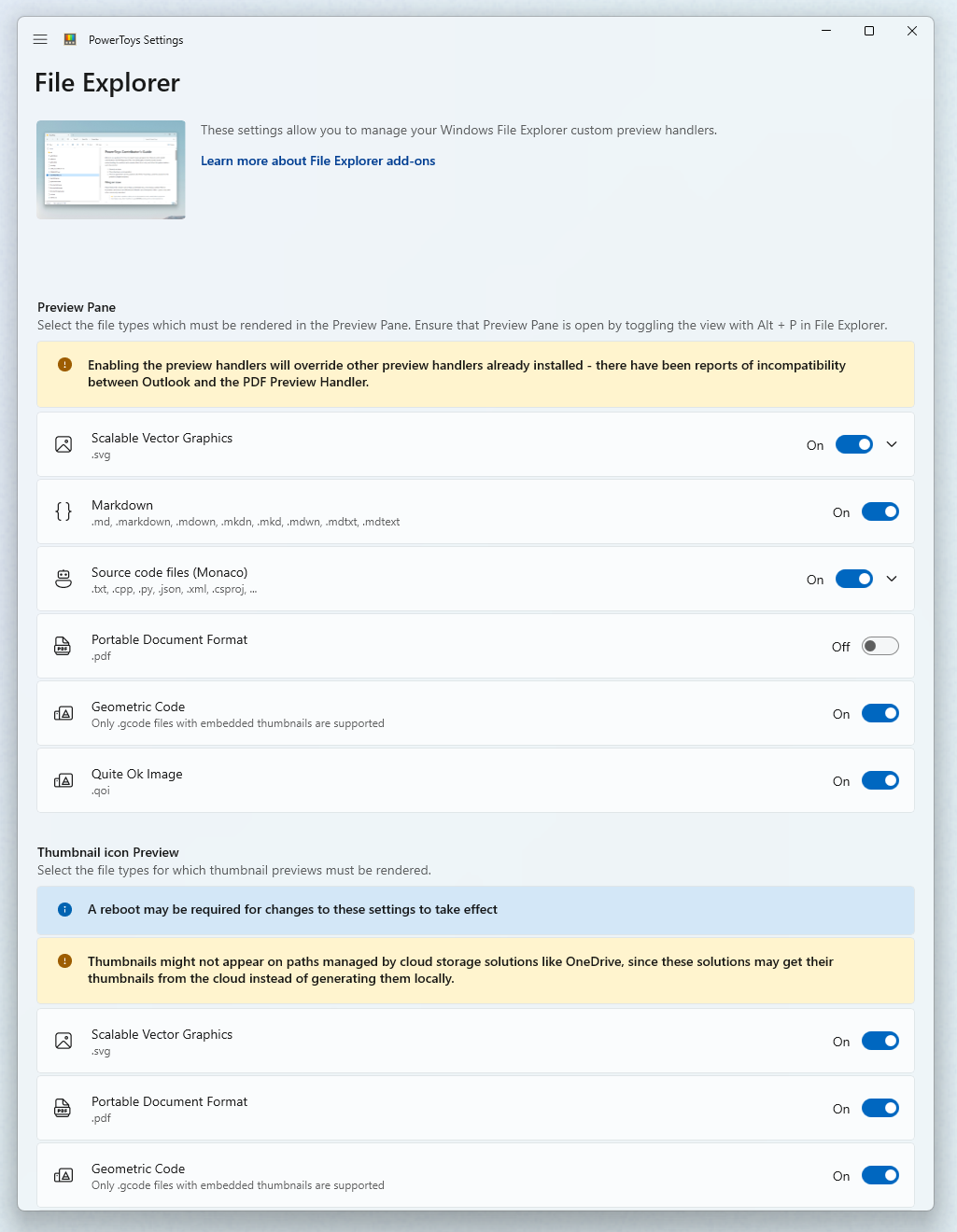
Si el panel de vista previa no parece funcionar después de establecer la extensión en Activado, hay una configuración avanzada en Windows que puede estar bloqueando el controlador de vista previa. Vaya a Opciones en WindowsFile Explorer y, en la pestaña Ver, verá una lista de Opciones avanzadas. Asegúrese de que Mostrar controladores de vista previa en el panel de vista previa está seleccionado para que se muestre el panel de vista previa.
Habilitar el panel del explorador en Windows 11
Abra WindowsFile Explorer, vaya a Ver en la cinta del Explorador y seleccione Panel de vista previa.
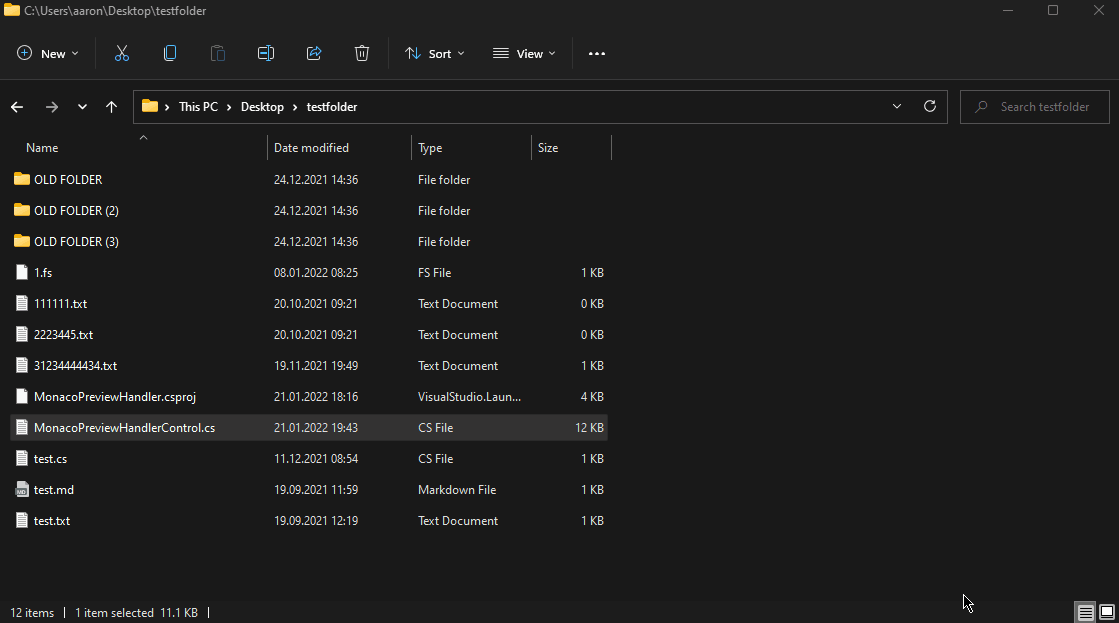
Habilitar el panel del explorador en Windows 10
Abra WindowsFile Explorer, vaya a Ver en la cinta del Explorador y seleccione Panel de vista previa.
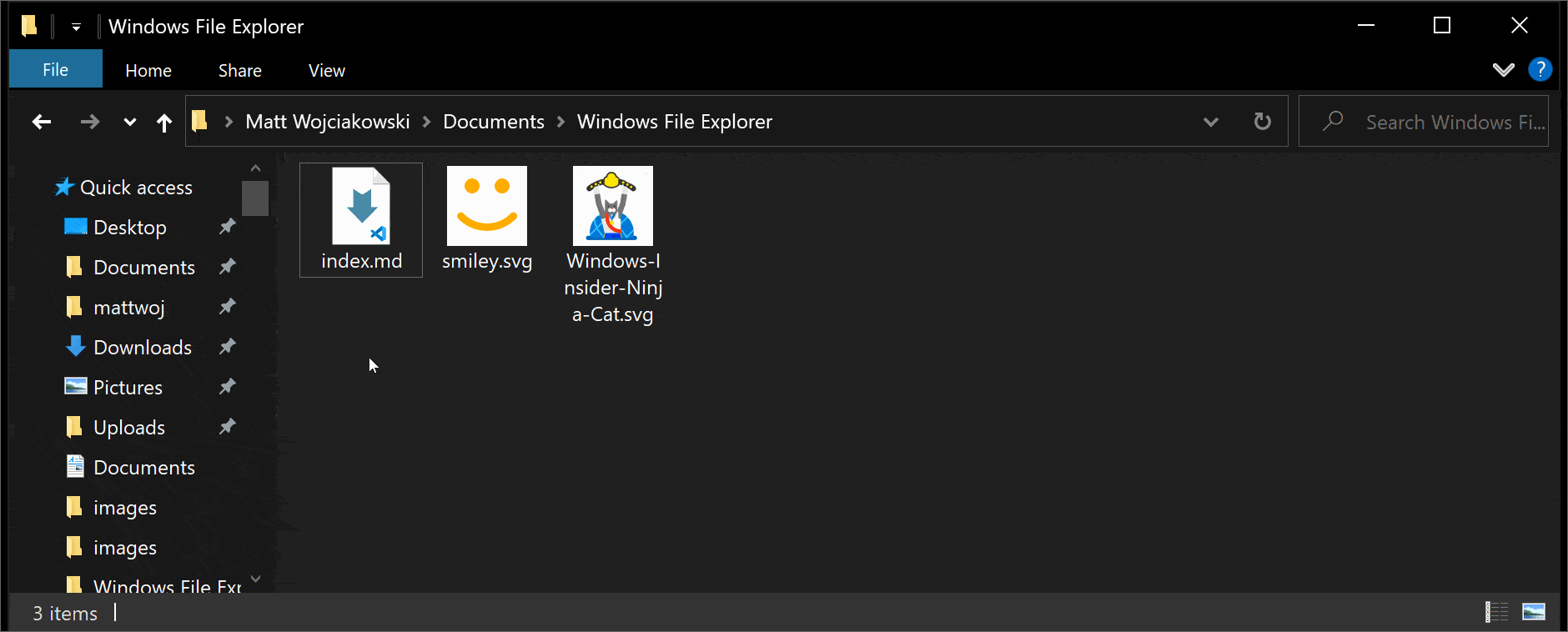
Nota:
No es posible cambiar el color de fondo del panel de vista previa, por lo que si está trabajando con imágenes transparentes con formas blancas, es posible que no pueda verlas en la vista previa.
Vistas previas de miniaturas
Para habilitar la compatibilidad con la vista previa de miniaturas, establece la extensión en Activada.
La vista previa de miniaturas admite lo siguiente:
- Imágenes SVG (.svg)
- Archivos PDF (.pdf)
- Archivos de código G (.gcode)
- Archivos STL (.stl)
- Imágenes QOI (.qoi)
Nota:
Es posible que se requiera un reinicio después de habilitar el previsualizador de miniaturas para que la configuración surta efecto. Es posible que las miniaturas no aparezcan en rutas de acceso administradas por soluciones de almacenamiento en la nube como OneDrive, ya que estas soluciones pueden obtener sus miniaturas de la nube en lugar de generarlas de forma local.
Configuración para archivos de estereolitografía (.stl)
Expande la sección Estereolitografía para cambiar el color de fondo.
Instalar PowerToys
Esta utilidad forma parte de las utilidades de Microsoft PowerToys para usuarios avanzados. Proporciona un conjunto de utilidades útiles para optimizar y optimizar su experiencia para mejorar la Windows productividad. Para instalar PowerToys, consulte Instalación de PowerToys.
